Pasiekto poapdorojimo sėkmė yra raktas į įspūdingą grafiką. Renderuodamas savo sceną „Cinema 4D“ multipass-metodu, gali optimaliai redaguoti atskirus elementus Photoshop. Tai ypač taikytina šešėliams, kuriuos gali išvesti kaip atskiras sluoksnius. Įvaldęs darbo eigą, savo kūrybinį procesą padarysi efektyvesnį ir įvairiapusiškesnį.
Svarbiausi pastebėjimai
- Multipass renderavimas leidžia išvesti šešėlius ir foną kaip atskirus sluoksnius.
- Tinkami renderavimo nustatymai yra lemiami redagavimo kokybei.
- Tinkamo failo ir spalvų gylio išsaugojimas užtikrina redagavimo galimybes „Photoshop“.
Žingsnis po žingsnio instrukcija
Pradėk nuo scenos medžiagos patikrinimo renderavimui. Gali užtikrinti, kad viskas yra optimaliai nustatyta ir kad gauni skirtingus sluoksnius šviesai, šešėliams, atspindžiams ir skaidrumui. Pavyzdžiui, jei žinai, kad vėliau nori dirbti su šešėliais „Photoshop“, verta juos renderuoti atskirai.

Dabar pažvelk į medžiagos savybes. Gali norėti koreguoti savo medžiagos reljefo kanalą, kad gautum sklandesnį rezultatą. Jei medžiaga turi per daug nelygumų, įsitikink, kad reljefo kanalo nustatymai nesiekia daugiau kaip 5 %. Taip gausi harmoningą išvaizdą.
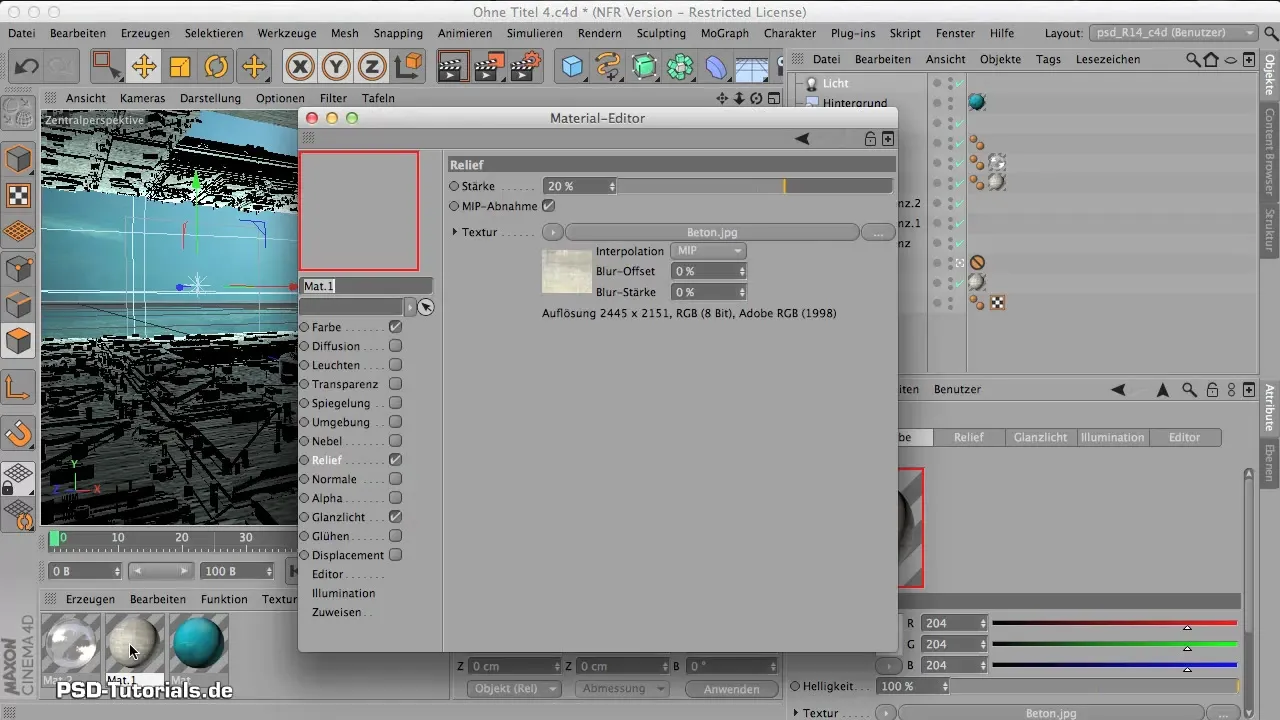
Kitas žingsnis yra renderavimo nustatymų pritaikymas. Nustatyk išvesties dydį. Fono medžiaga, pavyzdžiui, turi 2500 x 1406 pikselių raišką. Šias matmenis gali perkelti į renderavimo nustatymus, kad užtikrintum nuoseklią kokybę.

Tada įsitikink, kad įjungta alfa kanalo parinktis. Tai svarbu, jei dirbi su skaidriu fonu. Tiesiog spustelėk atitinkamą parinktį, kad užtikrintum, jog tavo vėlesnis vaizdas „Photoshop“ būtų redaguojamas.
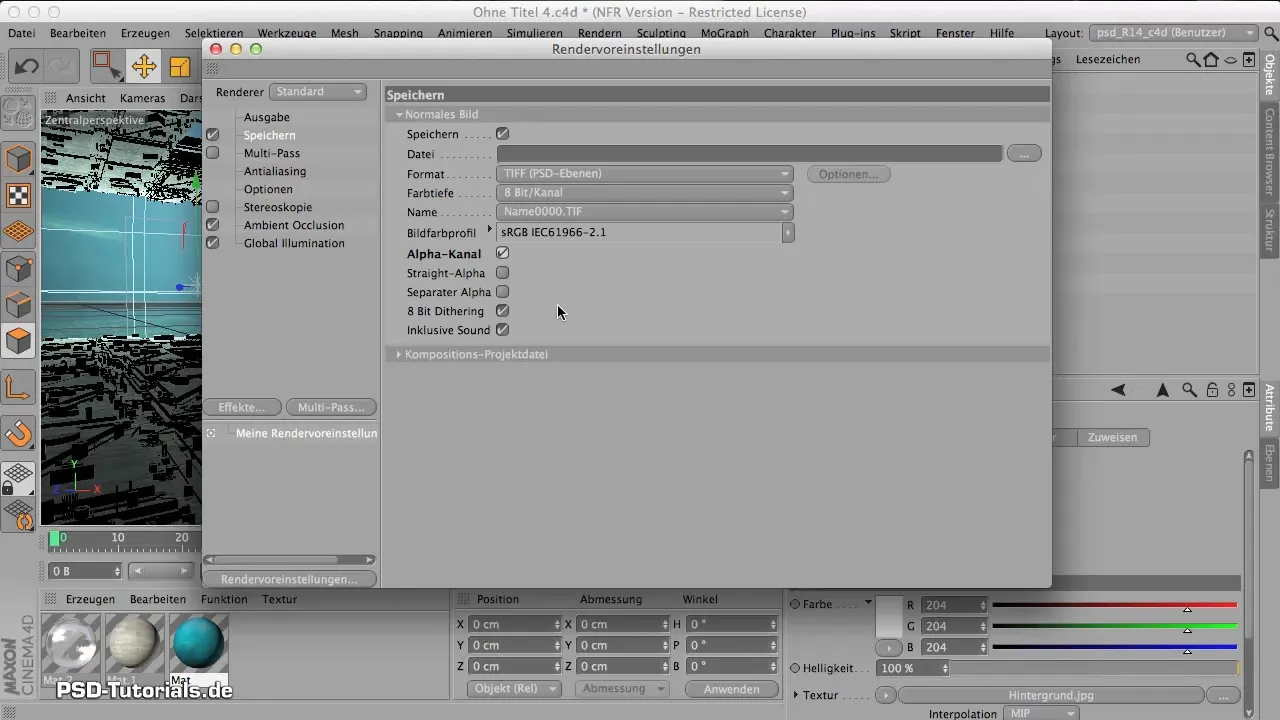
Dabar pasirink „multipass“ renderavimo režimą. Šioje išvaizdoje įsitikink, kad šešėlis pateikiamas atskirame kanale. Spustelėk multipass parinkties mygtuką ir įjunk norimus kanalus, įskaitant šešėlį. Nepamiršk atžymėti visų kitų nereikalingų efektų, kad sutrumpintum renderavimo laiką.
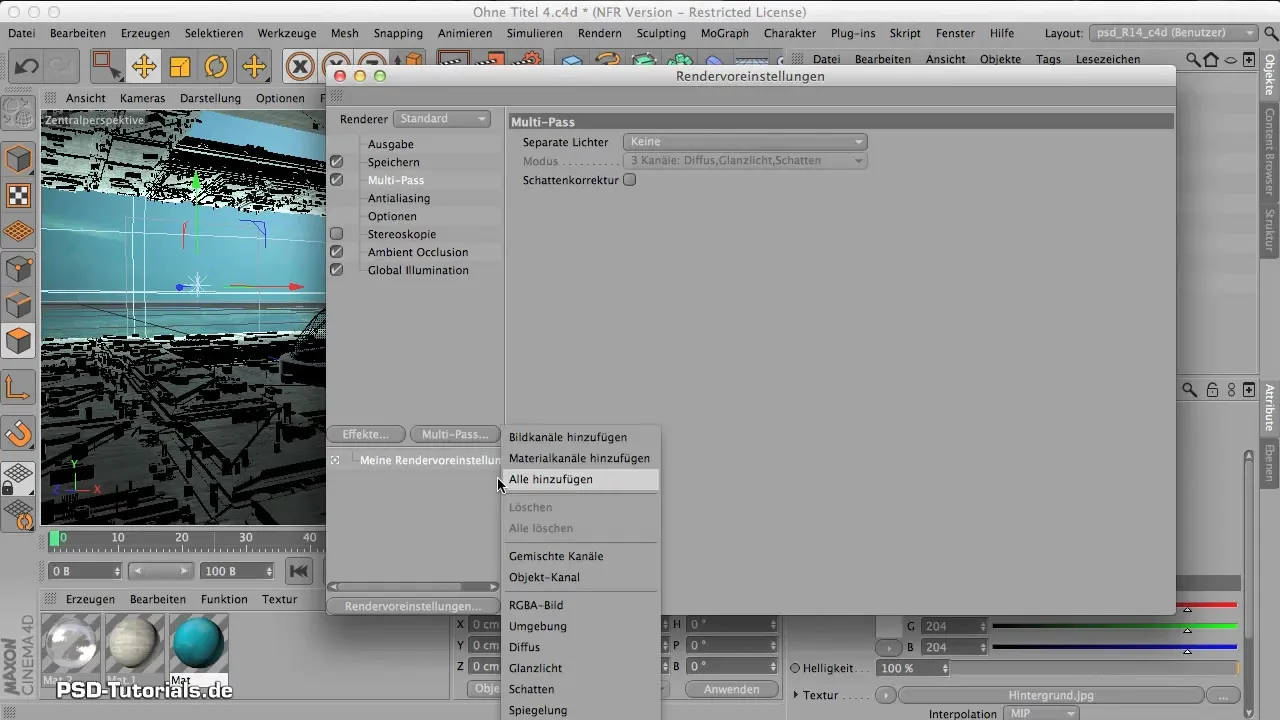
Kitas svarbus aspektas yra antihaliavimas. Įsitikink, kad pasirinkai „geriausią“ kokybę, kad detalizuota geometrija ir medžiagos būtų tinkamai atskleistos. Tai ypač rekomenduotina naudojant medžiagas su reljefo kanalu, net jei tai trunka šiek tiek ilgiau.
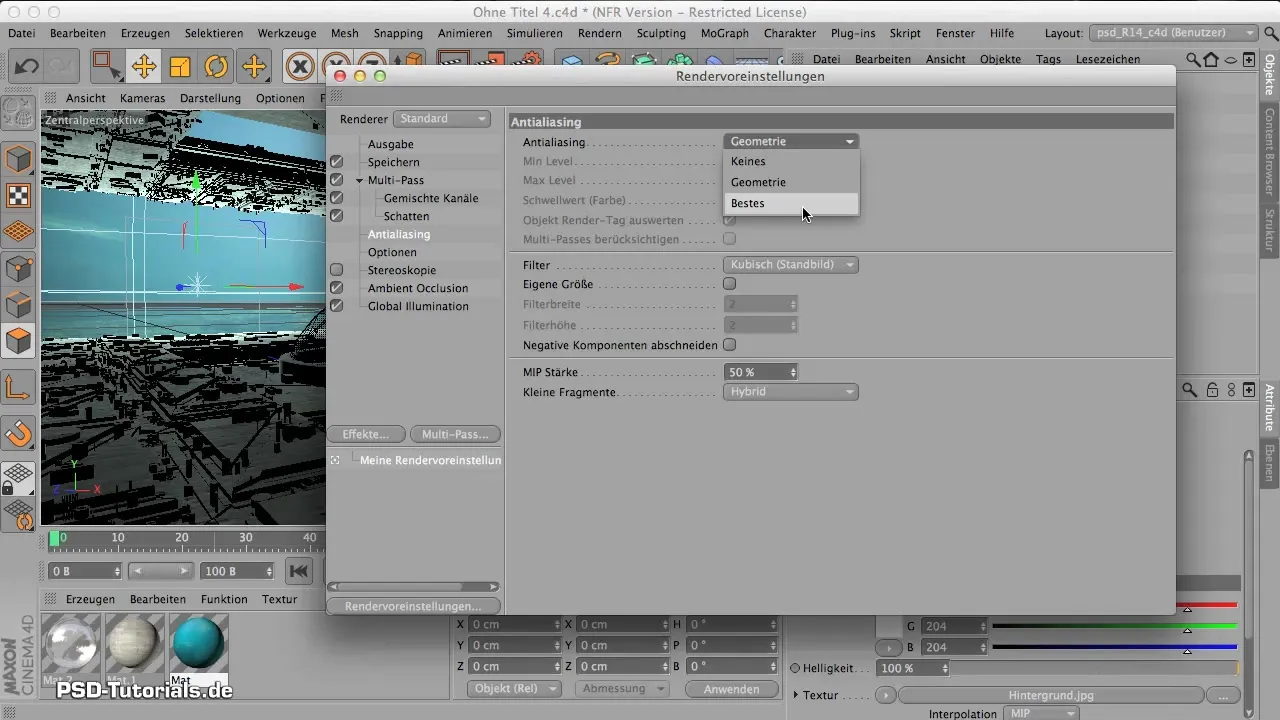
Patikrink pasaulinio apšvietimo parinktis. Galutinėje renderavimo nustatyme neturėtum renderuoti mažiausia kokybe; tai gali pabloginti šešėlių kokybę. Įsitikink, kad pasirinkai vidutinius arba geresnius nustatymus, kad gautum švarius šešėlius.
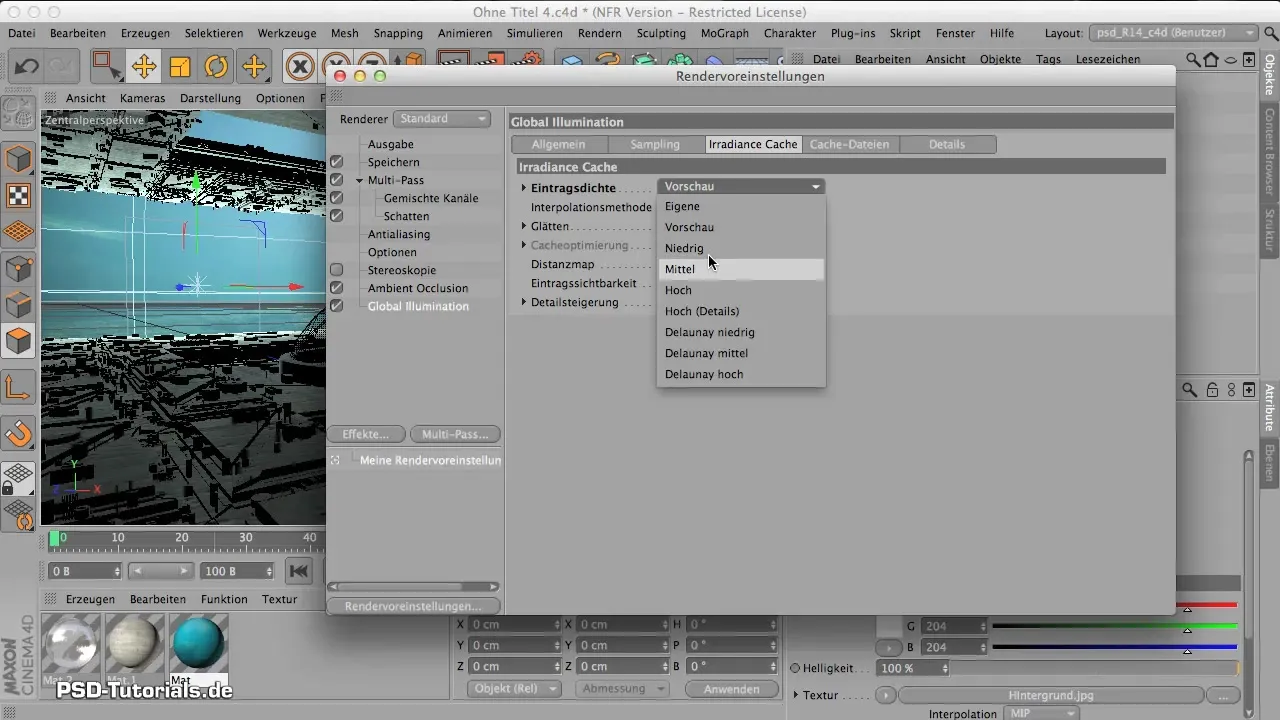
Dabar esi pasiruošęs pradėti renderavimą. Pasinaudok vaizdų vadybos mygtuku, kad pradėtum renderavimo procesą. Tai gali užtrukti keletą minučių, priklausomai nuo scenos sudėtingumo.

Praėjus renderavimo laikui, pamatysi rezultatą. Po maždaug 8 minučių ir 34 sekundžių renderavimo proceso naudojant šį metodą pasiekei kokybę, kurią verta pamatyti.
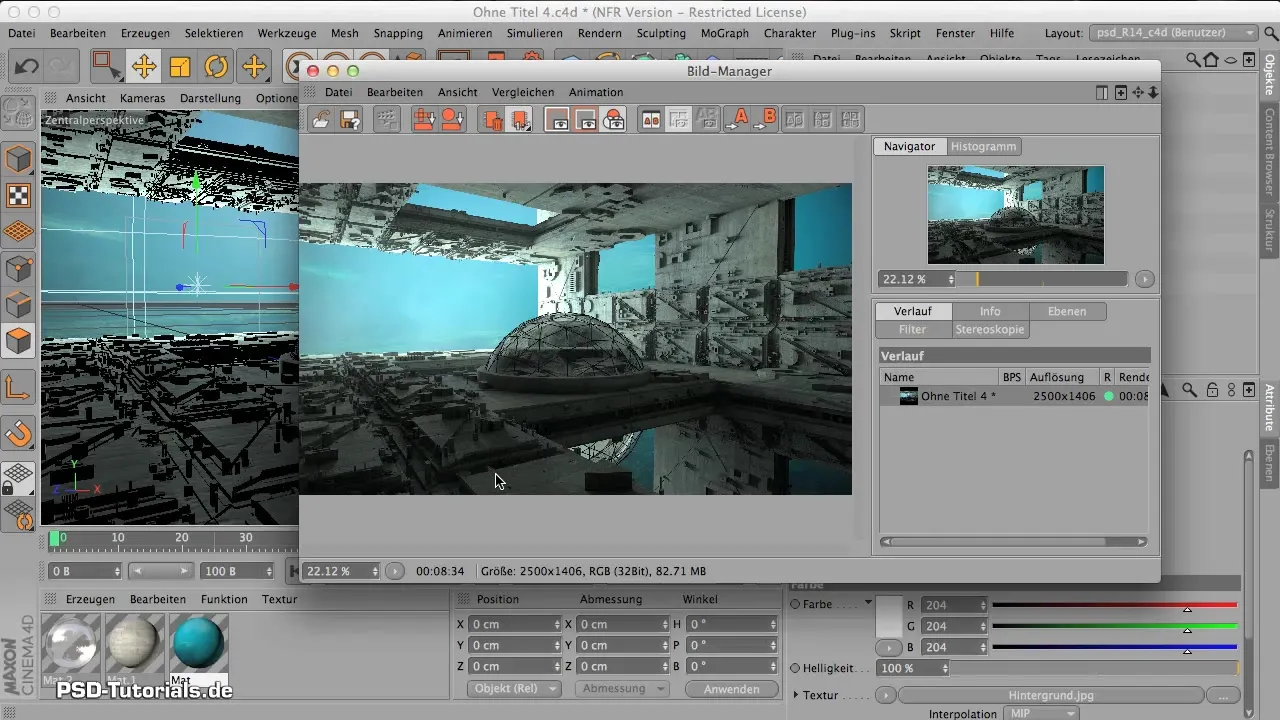
Išsaugok rezultatą, pasirinkdamas „Išsaugoti failą kaip“ vaizdų vadyboje. Rekomenduojama naudoti TIF formatą, nes jis leidžia dirbti su sluoksniais. Nustatyk spalvų gylį į 16 bitų, kad išvengtum spalvų klaidų.
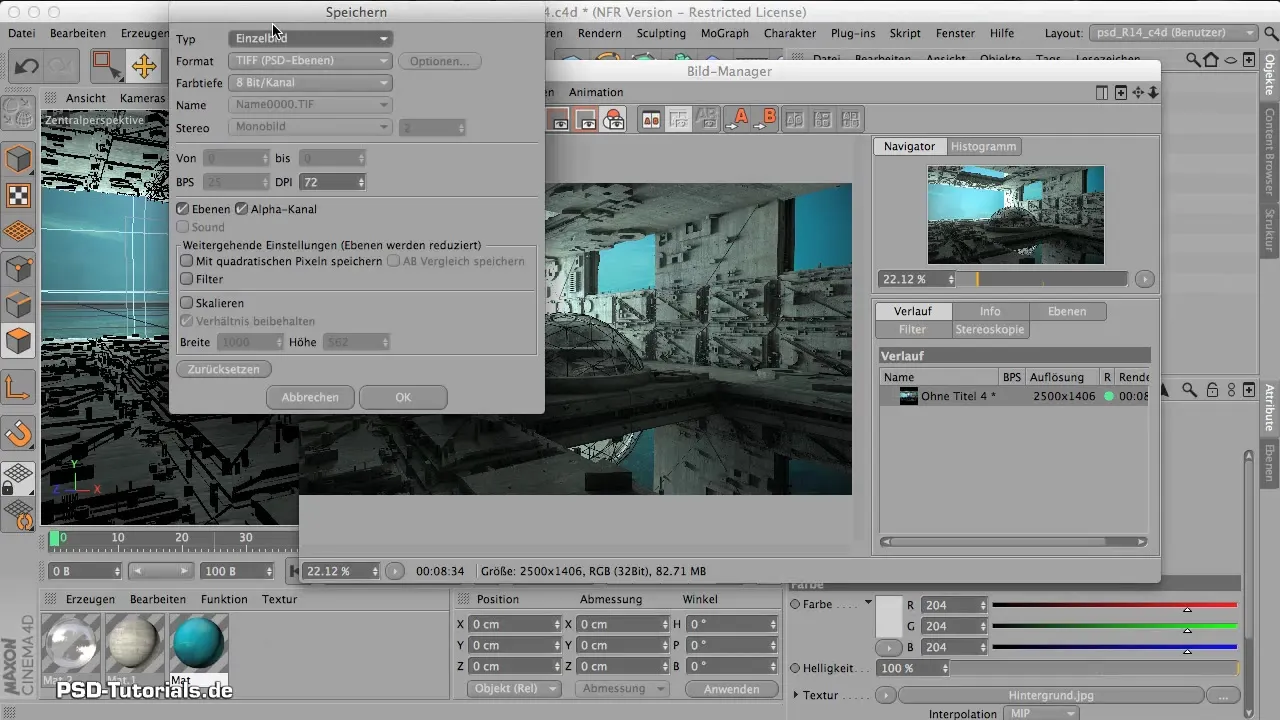
Labai svarbus punktas: užtikrink, kad parinktis „Sluoksniai“ būtų įjungta, kai išsaugai failą, kitaip paveikslėlis bus išsaugomas be sluoksnių ir prarasi redagavimo galimybes savo šešėliams.
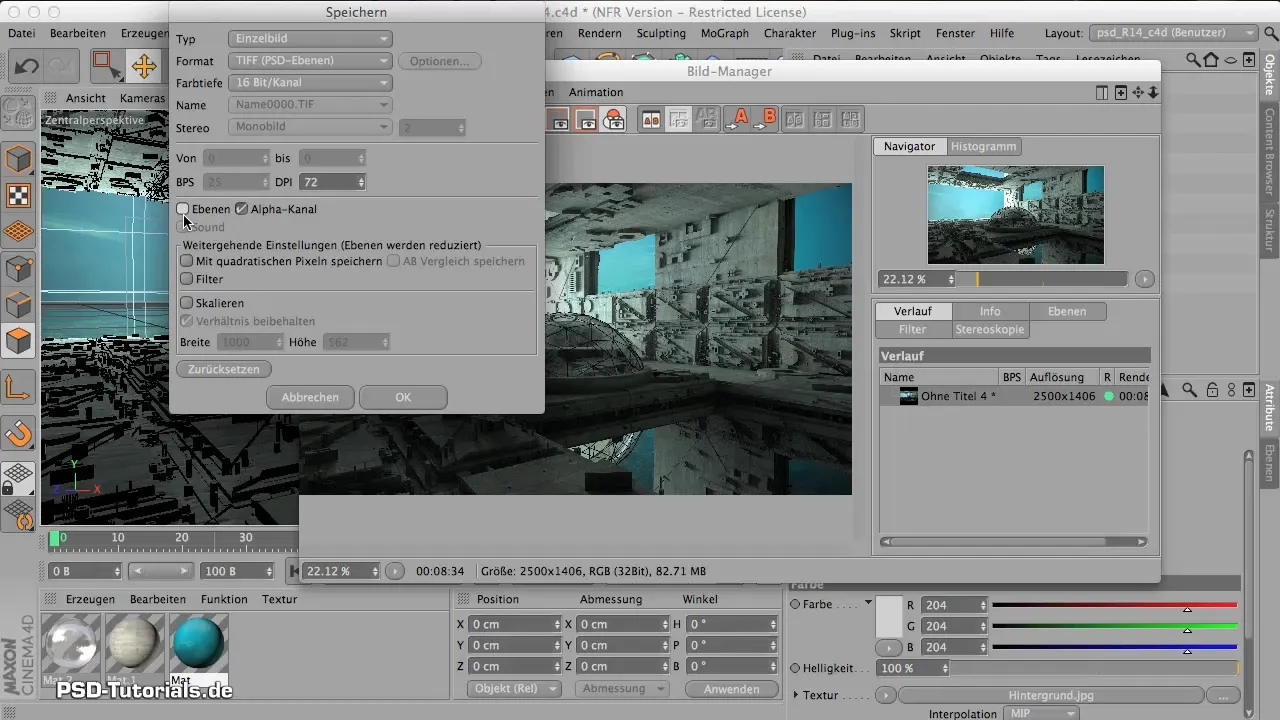
Kai failas bus išsaugotas, gali atidaryti projektą „Photoshop“ ir ten pradėti redagavimą.
Santrauka – Multipass renderavimas „Photoshop“: tavo žingsnis po žingsnio vadovas
Mokymasis multipass renderavimo „Cinema 4D“ yra esminis kiekvieno tipo skaitmeninio redagavimo aspektas. Turėtum pritaikyti renderavimo nustatymus, išsaugoti tinkamus failus ir aktyvuoti visus reikiamus kanalus, kad „Photoshop“ gautum maksimalią naudą iš savo darbo.
Dažnai užduodami klausimai
Ką reiškia multipass renderavimas?Multipass renderavimas leidžia atskirai išvesti vaizdo elementus, tokius kaip šviesa ir šešėliai „Cinema 4D“.
Kaip nustatyti renderavimo nustatymus?Prikoreguoji renderavimo nustatymus „Render“ parinktyje, pasirinkdamas dydį, alfa kanalą ir multipass parinktis.
Kodėl svarbus alfa kanalas?Alfa kanalas leidžia išsaugoti skaidrias tavo vaizdo dalis, kas palengvina redagavimą „Photoshop“.
Kaip teisingai išsaugoti rezultatą?Įsitikink, kad išsaugodamas įjunk sluoksnių parinktį ir nustatyk spalvų gylį į 16 bitų.
Ar galiu išsaugoti ir kituose formatuose?Taip, taip pat gali išsaugoti PSD formatu, tačiau TIF turi pranašumą, kad palaiko kelis sluoksnius.


